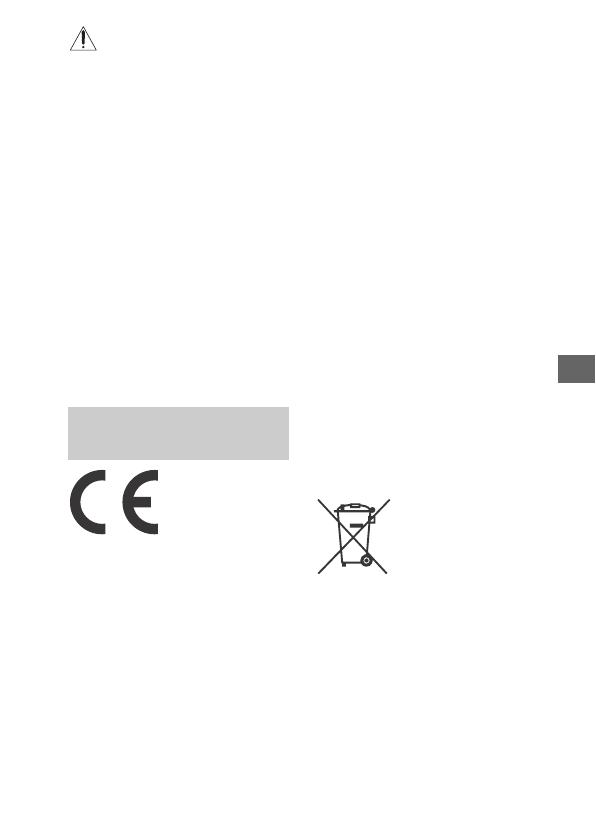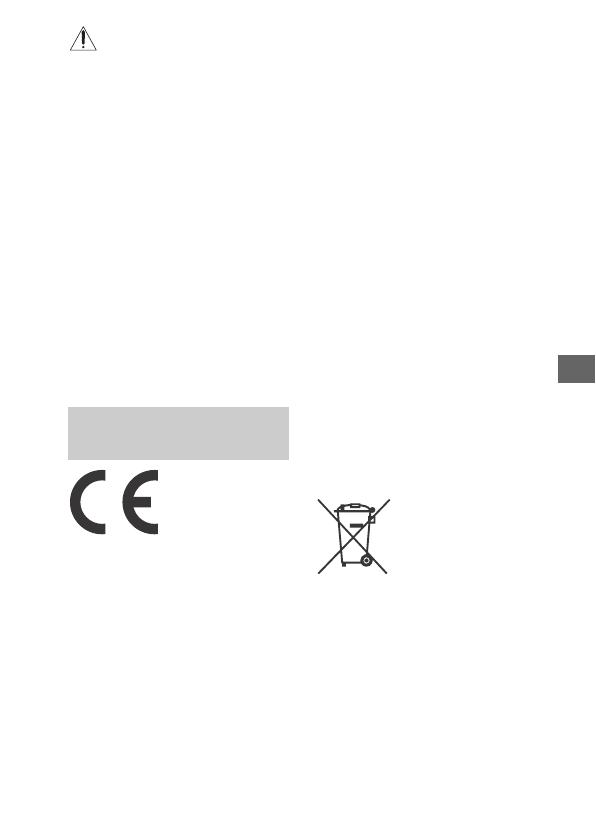
CZ
3
VAROVÁNÍ
Nepožívejte baterii - jde o chemickou
žíravinu.
Dálkový ovladač dodávaný s tímto
výrobkem obsahuje baterii z
knoflíkových článků. Je-li baterie z
knoflíkových článků spolknuta, může
do 2 hodin způsobit vážné vnitřní
popáleniny a jejich následkem i úmrtí.
Nové a použité baterie uchovávejte
mimo dosah dětí. Nelze-li bateriový
prostor bezpečně uzavřít, přestaňte
výrobek používat a uložte jej mimo
dosah dětí.
Domníváte-li se, že mohla být baterie
spolknuta nebo vložena do jakékoli
vnitřní části těla, okamžitě vyhledejte
lékařskou pomoc.
Přílišný akustický tlak zvuku ze
sluchátek může zapříčinit ztrátu
sluchu.
Společnost Sony Corporation tímto
prohlašuje, že toto zařízení je ve
shodě se základními požadavky a
dalšími příslušnými ustanoveními
směrnice 1999/5/ES. Podrobnosti viz
následující adresa URL:
http://www.compliance.sony.de/
Upozornění pro zákazníky v
zemích, na které se vztahují
směrnice ES
Výrobce: Sony Corporation, 1-7-1
Konan Minato-ku Tokyo, 108-0075
Japonsko
Pro technické požadavky dle směrnic
EU: Sony Deutschland GmbH,
Hedelfinger Strasse 61, 70327
Stuttgart, SRN
Tento výrobek byl testován a bylo
shledáno, že splňuje omezení
stanovená předpisy EMC pro
používání propojovacích kabelů
kratších než 3 metry.
Elektromagnetické pole může při
specifických frekvencích ovlivnit obraz
a zvuk tohoto přístroje.
Upozornění
Pokud statická elektřina nebo
elektromagnetismus způsobí
přerušení přenosu dat v polovině
(selhání), restartujte aplikaci a znovu
připojte komunikační kabel (kabel
USB apod.).
Nakládání s nepotřebnými
bateriemi a elektrickým nebo
elektronickým zařízením
(platí v Evropské unii a
dalších evropských státech
využívajících systém
odděleného sběru)
Tento symbol
umístěný na výrobku,
na baterii nebo na
jejím obalu
upozorňuje, že s
výrobkem a baterií by
se nemělo nakládat jako s běžným
domácím odpadem.
Symbol nacházející se na určitých
typech baterii může být použit v
kombinaci s chemickou značkou.
Značky pro rtuť (Hg) nebo olovo (Pb)
se použijí, pokud baterie obsahuje
více než 0,0005% rtuti nebo 0,004%
olova.
PRO ZÁKAZNÍKY V
EVROPĚ
CZ